Performance Monitoringจะรวบรวมการติดตามเพื่อช่วยคุณตรวจสอบประสิทธิภาพของแอป การติดตามคือรายงานข้อมูลประสิทธิภาพที่บันทึกระหว่าง 2 จุดในช่วงเวลาหนึ่งๆ ในแอป
คุณสามารถสร้างการติดตามของคุณเองเพื่อตรวจสอบข้อมูลประสิทธิภาพที่เชื่อมโยงกับ โค้ดที่เฉพาะเจาะจงในแอปได้ เมื่อใช้การติดตามโค้ดที่กำหนดเอง คุณจะวัดระยะเวลาที่แอปใช้ในการทำงานที่เฉพาะเจาะจงหรือชุดงานได้ เช่น การโหลดชุดรูปภาพหรือการค้นหาฐานข้อมูล
เมตริกเริ่มต้นสำหรับการติดตามโค้ดที่กำหนดเองคือ "ระยะเวลา" (เวลาตั้งแต่จุดเริ่มต้นจนถึงจุดสิ้นสุดของการติดตาม) แต่คุณสามารถเพิ่มเมตริกที่กำหนดเองได้ด้วย
ในโค้ด คุณจะกำหนดจุดเริ่มต้นและจุดสิ้นสุดของการติดตามโค้ดที่กำหนดเองโดยใช้ API ที่ SDK ของ Performance Monitoring มีให้ คุณเริ่มการติดตามโค้ดที่กำหนดเองได้ทุกเมื่อหลังจากสร้างแล้ว และการติดตามดังกล่าว จะปลอดภัยต่อเธรด
เนื่องจากเมตริกเริ่มต้นที่รวบรวมสําหรับการติดตามเหล่านี้คือ "ระยะเวลา" จึงมีการเรียกการติดตามเหล่านี้ว่า "การติดตามระยะเวลา" ในบางครั้ง
คุณดูข้อมูลจากการติดตามเหล่านี้ได้ในแท็บย่อยการติดตามที่กำหนดเองของตารางการติดตาม ซึ่งอยู่ที่ด้านล่างของแดชบอร์ดประสิทธิภาพ (ดูข้อมูลเพิ่มเติมเกี่ยวกับ การใช้คอนโซลได้ในภายหลังในหน้านี้)
แอตทริบิวต์เริ่มต้น แอตทริบิวต์ที่กำหนดเอง และเมตริกที่กำหนดเอง
สำหรับการติดตามโค้ดที่กำหนดเอง Performance Monitoringจะบันทึกแอตทริบิวต์เริ่มต้น (ข้อมูลเมตาทั่วไป เช่น เวอร์ชันแอป ประเทศ อุปกรณ์ ฯลฯ) โดยอัตโนมัติเพื่อให้คุณกรองข้อมูลสำหรับการติดตามในคอนโซล Firebase ได้ นอกจากนี้ คุณยังเพิ่มและตรวจสอบแอตทริบิวต์ที่กำหนดเอง (เช่น ระดับเกมหรือพร็อพเพอร์ตี้ผู้ใช้) ได้ด้วยคุณยังกําหนดค่าการติดตามโค้ดที่กําหนดเองเพิ่มเติมเพื่อบันทึกเมตริกที่กําหนดเองสําหรับเหตุการณ์ที่เกี่ยวข้องกับประสิทธิภาพซึ่งเกิดขึ้นภายในขอบเขตของการติดตามได้ด้วย เช่น คุณสามารถสร้างเมตริกที่กําหนดเองสําหรับ จํานวนการเข้าชมและการไม่พบในแคช หรือจํานวนครั้งที่ UI ไม่ตอบสนอง เป็นระยะเวลาที่สังเกตได้
แอตทริบิวต์ที่กำหนดเองและเมตริกที่กำหนดเองจะแสดงในFirebaseคอนโซล พร้อมกับแอตทริบิวต์เริ่มต้นและเมตริกเริ่มต้นสำหรับการติดตาม
เพิ่มการติดตามโค้ดที่กำหนดเอง
ใช้ Performance Monitoring Trace API (Swift | Obj-C) เพื่อเพิ่มการติดตามโค้ดที่กำหนดเองเพื่อตรวจสอบโค้ดแอปพลิเคชันที่เฉพาะเจาะจง
โปรดทราบดังต่อไปนี้
- แอปหนึ่งๆ มีร่องรอยของโค้ดที่กำหนดเองได้หลายรายการ
- คุณเรียกใช้การติดตามโค้ดที่กำหนดเองได้มากกว่า 1 รายการพร้อมกัน
- ชื่อสำหรับการติดตามโค้ดที่กำหนดเองต้องเป็นไปตามข้อกำหนดต่อไปนี้
ไม่มีช่องว่างนำหน้าหรือต่อท้าย ไม่มีอักขระขีดล่าง (
_) นำหน้า และความยาวสูงสุดคือ 100 อักขระ - การติดตามโค้ดที่กำหนดเองรองรับการเพิ่มเมตริกที่กำหนดเองและ แอตทริบิวต์ที่กำหนดเอง
หากต้องการเริ่มและหยุดการติดตามโค้ดที่กำหนดเอง ให้รวมโค้ดที่ต้องการติดตามไว้ในบรรทัดโค้ดที่คล้ายกับตัวอย่างต่อไปนี้
Swift
// Add the Performance Monitoring module to your header import FirebasePerformance let trace = Performance.startTrace(name: "CUSTOM_TRACE_NAME") // code that you want to trace trace.stop()
Objective-C
// Add the Performance Monitoring module to your header @import FirebasePerformance; FIRTrace *trace = [FIRPerformance startTraceWithName:@"CUSTOM_TRACE_NAME"]; // code that you want to trace [trace stop];
เพิ่มเมตริกที่กำหนดเองลงในการติดตามโค้ดที่กำหนดเอง
ใช้ Performance Monitoring Trace API (Swift | Obj-C) เพื่อเพิ่มเมตริกที่กำหนดเองลงใน Trace โค้ดที่กำหนดเอง
โปรดทราบดังต่อไปนี้
- ชื่อเมตริกที่กำหนดเองต้องเป็นไปตามข้อกำหนดต่อไปนี้
ไม่มีช่องว่างนำหน้าหรือต่อท้าย ไม่มีอักขระขีดล่างนำหน้า (
_) และความยาวสูงสุดคือ 100 อักขระ - การติดตามโค้ดที่กำหนดเองแต่ละรายการจะบันทึกเมตริกได้สูงสุด 32 รายการ (รวมถึงเมตริกระยะเวลาเริ่มต้น)
หากต้องการเพิ่มเมตริกที่กําหนดเอง ให้เพิ่มบรรทัดของโค้ดที่คล้ายกับโค้ดต่อไปนี้ทุกครั้ง ที่เกิดเหตุการณ์ ตัวอย่างเช่น เมตริกที่กำหนดเองนี้จะนับเหตุการณ์ที่เกี่ยวข้องกับประสิทธิภาพซึ่งเกิดขึ้นในแอป เช่น การเข้าชมแคชหรือการลองใหม่
Swift
let trace = Performance.startTrace(name: "CUSTOM_TRACE_NAME") trace.incrementMetric("EVENT_NAME", by: 1) // code that you want to trace (and log custom metrics) trace.stop()
Objective-C
FIRTrace *trace = [FIRPerformance startTraceWithName:@"CUSTOM_TRACE_NAME"]; [trace incrementMetric:@"EVENT_NAME" byInt:1]; // code that you want to trace (and log custom metrics) [trace stop];
สร้างแอตทริบิวต์ที่กำหนดเองสำหรับการติดตามโค้ดที่กำหนดเอง
ใช้ Performance Monitoring Trace API (Swift | Obj-C) เพื่อเพิ่มแอตทริบิวต์ที่กำหนดเองลงใน Trace ของโค้ดที่กำหนดเอง
หากต้องการใช้แอตทริบิวต์ที่กำหนดเอง ให้เพิ่มโค้ดลงในแอปเพื่อกำหนดแอตทริบิวต์และ เชื่อมโยงกับรหัสการติดตามที่กำหนดเองที่เฉพาะเจาะจง คุณตั้งค่าแอตทริบิวต์ที่กำหนดเองได้ทุกเมื่อระหว่างที่การติดตามเริ่มต้นและหยุด
โปรดทราบดังต่อไปนี้
ชื่อของแอตทริบิวต์ที่กำหนดเองต้องเป็นไปตามข้อกำหนดต่อไปนี้
- ไม่มีช่องว่างขึ้นต้นหรือต่อท้าย ไม่มีอักขระขีดล่าง (
_) ขึ้นต้น - ไม่มีพื้นที่ทำงาน
- ความยาวสูงสุดคือ 32 อักขระ
- อักขระที่อนุญาตสำหรับชื่อคือ
A-Z,a-zและ_
- ไม่มีช่องว่างขึ้นต้นหรือต่อท้าย ไม่มีอักขระขีดล่าง (
การติดตามโค้ดที่กำหนดเองแต่ละรายการจะบันทึกแอตทริบิวต์ที่กำหนดเองได้สูงสุด 5 รายการ
โปรดตรวจสอบว่าแอตทริบิวต์ที่กำหนดเองไม่มีข้อมูลที่ระบุตัวบุคคลนั้นต่อ Google
ดูข้อมูลเพิ่มเติมเกี่ยวกับหลักเกณฑ์นี้
Swift
let trace = Performance.startTrace(name: "CUSTOM_TRACE_NAME") trace.setValue("A", forAttribute: "experiment") // Update scenario. trace.setValue("B", forAttribute: "experiment") // Reading scenario. let experimentValue:String? = trace.valueForAttribute("experiment") // Delete scenario. trace.removeAttribute("experiment") // Read attributes. let attributes:[String, String] = trace.attributes;
Objective-C
FIRTrace *trace = [FIRPerformance startTraceWithName:@"CUSTOM_TRACE_NAME"]; [trace setValue:@"A" forAttribute:@"experiment"]; // Update scenario. [trace setValue:@"B" forAttribute:@"experiment"]; // Reading scenario. NSString *experimentValue = [trace valueForAttribute:@"experiment"]; // Delete scenario. [trace removeAttribute:@"experiment"]; // Read attributes. NSDictionary <NSString *, NSString *> *attributes = [trace attributes];
ติดตาม ดู และกรองข้อมูลประสิทธิภาพ
ติดตามเมตริกที่เฉพาะเจาะจงในแดชบอร์ด
หากต้องการดูแนวโน้มของเมตริกหลัก ให้เพิ่มเมตริกเหล่านั้นลงในบอร์ดเมตริกที่ด้านบนของแดชบอร์ดประสิทธิภาพ คุณระบุการถดถอยได้อย่างรวดเร็วโดยดูการเปลี่ยนแปลงในแต่ละสัปดาห์ หรือยืนยันว่าการเปลี่ยนแปลงล่าสุดในโค้ดช่วยปรับปรุงประสิทธิภาพ
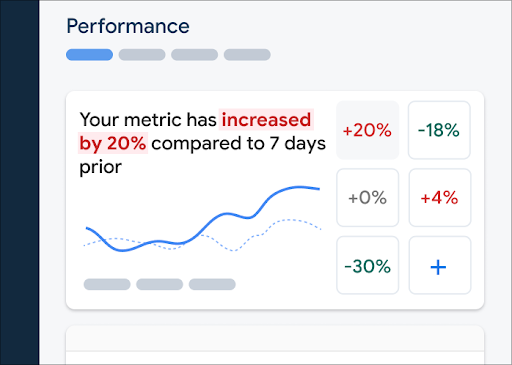 แดชบอร์ดการตรวจสอบประสิทธิภาพ Firebase" />
แดชบอร์ดการตรวจสอบประสิทธิภาพ Firebase" />
หากต้องการเพิ่มเมตริกลงในบอร์ดเมตริก ให้ทำตามขั้นตอนต่อไปนี้
- ไปที่แดชบอร์ดประสิทธิภาพในคอนโซล Firebase
- คลิกการ์ดเมตริกที่ว่างเปล่า แล้วเลือกเมตริกที่มีอยู่เพื่อเพิ่มลงในบอร์ด
- คลิก ในการ์ดเมตริกที่มีข้อมูลเพื่อดูตัวเลือกเพิ่มเติม เช่น เพื่อแทนที่หรือนำเมตริกออก
บอร์ดเมตริกจะแสดงข้อมูลเมตริกที่รวบรวมไว้ในช่วงเวลาที่ผ่านมา ทั้งในรูปแบบกราฟและเป็น เปอร์เซ็นต์การเปลี่ยนแปลงเชิงตัวเลข
ดูข้อมูลเพิ่มเติมเกี่ยวกับการใช้แดชบอร์ด
ดูการติดตามและข้อมูลของการติดตาม
หากต้องการดูการติดตาม ให้ไปที่แดชบอร์ดประสิทธิภาพในคอนโซล Firebase เลื่อนลงไปที่ตารางการติดตาม แล้วคลิกแท็บย่อยที่เหมาะสม ตารางจะแสดงเมตริกยอดนิยมบางรายการสําหรับการติดตามแต่ละรายการ และคุณยังจัดเรียงรายการตาม เปอร์เซ็นต์การเปลี่ยนแปลงของเมตริกที่เฉพาะเจาะจงได้ด้วย
Performance Monitoring มีหน้าการแก้ปัญหาในคอนโซล Firebase ที่ไฮไลต์การเปลี่ยนแปลงเมตริก ซึ่งช่วยให้คุณจัดการและลดผลกระทบของปัญหาด้านประสิทธิภาพต่อแอปและผู้ใช้ได้อย่างรวดเร็ว คุณใช้หน้าการแก้ปัญหาได้เมื่อทราบถึงปัญหาด้านประสิทธิภาพที่อาจเกิดขึ้น เช่น ในสถานการณ์ต่อไปนี้
- คุณเลือกเมตริกที่เกี่ยวข้องในแดชบอร์ดและสังเกตเห็นความแตกต่างอย่างมาก
- ในตารางการติดตาม คุณจะจัดเรียงเพื่อแสดงเดลต้าที่ใหญ่ที่สุดที่ด้านบน และเห็นการเปลี่ยนแปลงเป็นเปอร์เซ็นต์ที่สำคัญ
- คุณได้รับการแจ้งเตือนทางอีเมลที่แจ้งให้ทราบถึงปัญหาด้านประสิทธิภาพ
คุณเข้าถึงหน้าการแก้ปัญหาได้ด้วยวิธีต่อไปนี้
- ในแดชบอร์ดเมตริก ให้คลิกปุ่มดูรายละเอียดเมตริก
- ในการ์ดเมตริกใดก็ได้ ให้เลือก
=> ดูรายละเอียด หน้าการแก้ปัญหาจะแสดงข้อมูลเกี่ยวกับเมตริกที่คุณเลือก - ในตารางการติดตาม ให้คลิกชื่อการติดตามหรือค่าเมตริกใดก็ได้ในแถวที่เชื่อมโยงกับการติดตามนั้น
- ในการแจ้งเตือนทางอีเมล ให้คลิกตรวจสอบเลย
เมื่อคลิกชื่อการติดตามในตารางการติดตาม คุณจะเจาะลึกเมตริกที่สนใจได้ คลิกปุ่ม
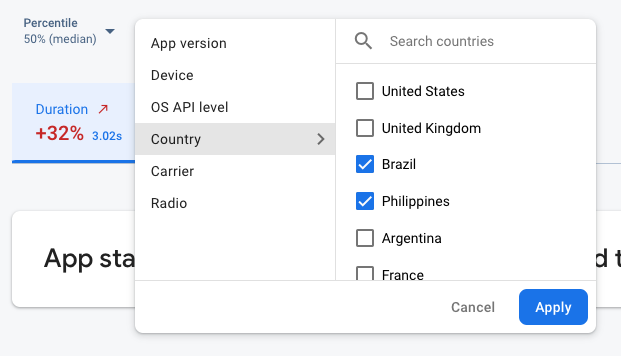 ข้อมูลการตรวจสอบประสิทธิภาพ Firebase ที่กรองตามแอตทริบิวต์" />
ข้อมูลการตรวจสอบประสิทธิภาพ Firebase ที่กรองตามแอตทริบิวต์" />
- กรองตามเวอร์ชันแอปเพื่อดูข้อมูลเกี่ยวกับการเผยแพร่ที่ผ่านมาหรือการเผยแพร่ล่าสุด
- กรองตามอุปกรณ์เพื่อดูว่าอุปกรณ์รุ่นเก่าจัดการแอปของคุณอย่างไร
- กรองตามประเทศเพื่อให้แน่ใจว่าตำแหน่งฐานข้อมูลจะไม่ส่งผลกระทบต่อภูมิภาคใดภูมิภาคหนึ่ง
ดูข้อมูลเพิ่มเติมเกี่ยวกับ การดูข้อมูลสำหรับ การติดตาม
ขั้นตอนถัดไป
ดูข้อมูลเพิ่มเติมเกี่ยวกับการใช้แอตทริบิวต์เพื่อตรวจสอบข้อมูลประสิทธิภาพ
ดูข้อมูลเพิ่มเติมเกี่ยวกับวิธี ติดตามปัญหาด้านประสิทธิภาพใน Firebase Console
ตั้งค่าการแจ้งเตือนสำหรับการเปลี่ยนแปลงโค้ดที่ทำให้ประสิทธิภาพของแอป ลดลง เช่น คุณสามารถกำหนดค่าการแจ้งเตือนทางอีเมลสำหรับทีมได้หากระยะเวลาของการติดตามโค้ดที่กำหนดเองที่เฉพาะเจาะจงเกิน เกณฑ์ที่คุณตั้งไว้
- ดูรายงานโดยละเอียดของเซสชันของผู้ใช้ ซึ่งคุณจะเห็นร่องรอยที่เฉพาะเจาะจงในบริบทไทม์ไลน์ของร่องรอยอื่นๆ ที่รวบรวมไว้ในเซสชันเดียวกัน

